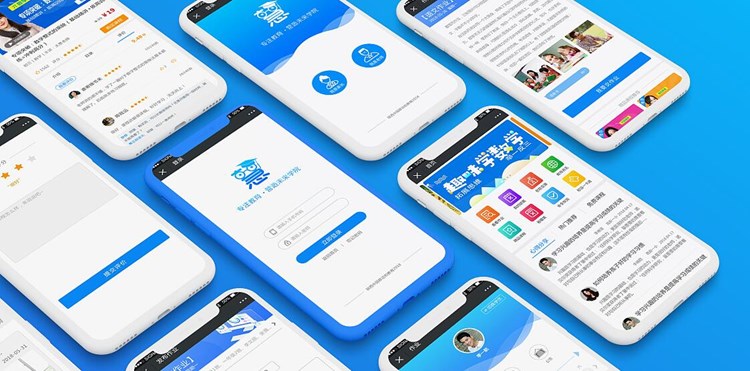Cocos Creator是一款面向移動(dòng)游戲開發(fā)的綜合性開發(fā)工具,支持多平臺(tái)的游戲打包。具體到iOS平臺(tái)的打包過程,主要包括以下幾個(gè)步驟:
1. 設(shè)置iOS開發(fā)環(huán)境:
在開始打包前,需要先配置Xcode開發(fā)環(huán)境。首先,確保已安裝Xcode,并在App Store中安裝Xcode命令行工具。然后,打開終端,執(zhí)行以下命令以接受iOS開發(fā)協(xié)議:
“`
sudo xcodebuild -license
“`
輸入完整的協(xié)議內(nèi)容后,按下Q鍵退出協(xié)議閱讀。
2. 項(xiàng)目設(shè)置:
在Cocos Creator中,通過編輯項(xiàng)目設(shè)置來進(jìn)行iOS平臺(tái)的打包配置。在菜單欄中選擇”項(xiàng)目”->”項(xiàng)目設(shè)置”,然后在”平臺(tái)”選項(xiàng)卡下選擇”iOS”。
在這里,你可以設(shè)置應(yīng)用的名稱、標(biāo)識(shí)符、版本號(hào)等信息。另外,還可以設(shè)置圖標(biāo)和啟動(dòng)畫面。
3. 構(gòu)建項(xiàng)目:
在項(xiàng)目設(shè)置完成后,可以進(jìn)行項(xiàng)目的構(gòu)建。點(diǎn)擊Cocos Creator中云打包ios的的”構(gòu)建”按鈕,在彈出對(duì)話框中選擇”iOS”平臺(tái),并選擇輸出路徑。點(diǎn)擊”構(gòu)建”按鈕開始構(gòu)建項(xiàng)目。
構(gòu)建完成后,Cocos Creator會(huì)在指定的輸出路
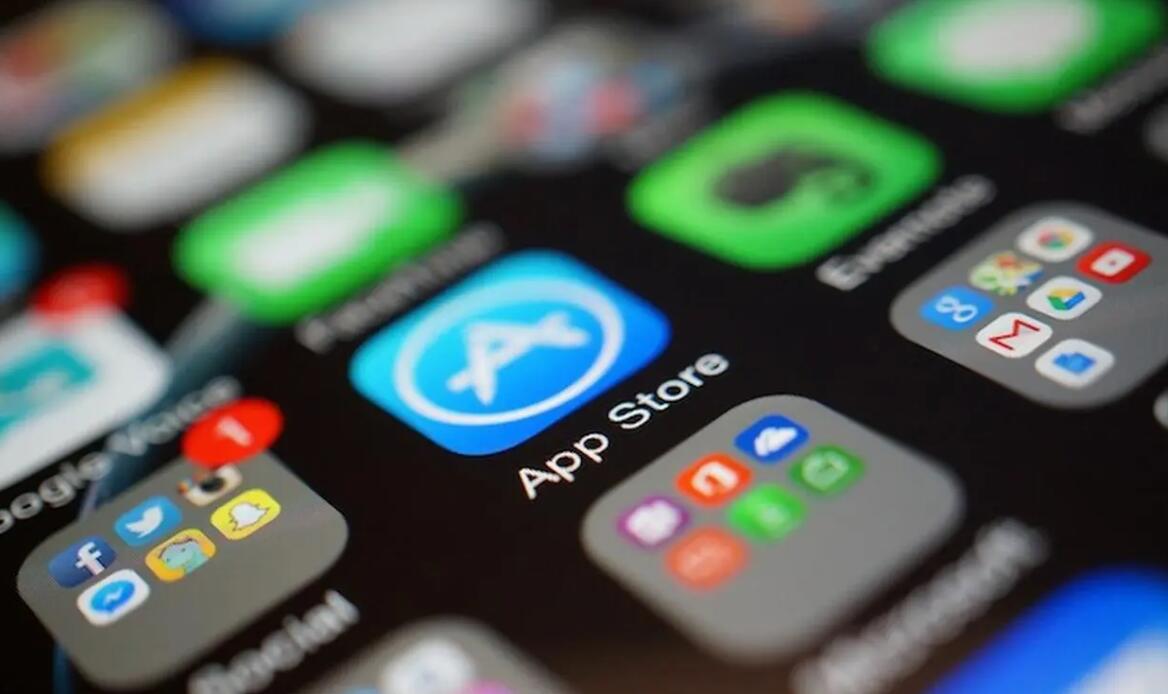
徑中生成一個(gè)Xcode工程。
4. 打開Xcode工程:
打開終端,進(jìn)入Xcode工程所在的文件夾,執(zhí)行以下命令打開Xcode:
“`
open YourProjectName.xcodeproj
“`
5. 配置Xcode工程:
在Xcode中,可以進(jìn)行更詳細(xì)的配置,例如設(shè)置應(yīng)用的權(quán)限、添加依賴庫(kù)、配置簽名等。
首先,選擇項(xiàng)目文件,找到”General”選項(xiàng)卡,然后設(shè)置應(yīng)用的Bundle Identifier、版本等信息。
接下來,選擇”Signing & Capabilities”選項(xiàng)卡,配置應(yīng)用的簽名證書和描述文件。如果沒有合適的證書和描述文件,可以在蘋果開發(fā)者網(wǎng)站上創(chuàng)建。
6. 選擇設(shè)備并運(yùn)行:
在Xcode中,可以選擇連接的設(shè)備或模擬器。選擇一個(gè)設(shè)備后,點(diǎn)擊運(yùn)行按鈕,Xcode會(huì)將項(xiàng)目部署到該設(shè)備上進(jìn)行測(cè)試。如果選擇模擬器,則會(huì)在模擬器上運(yùn)行。
7. 打包發(fā)布:
在測(cè)試通過后,可以進(jìn)行應(yīng)用的打包發(fā)布。在Xcode中,選擇”Product”->”Archive”,Xcode會(huì)打包應(yīng)用,并生成一個(gè)歸檔文件。
接下來,可以選擇對(duì)歸檔文件進(jìn)行分發(fā)。可以選擇導(dǎo)出為.ipa文件,然后使用iTunes或其他分發(fā)工具進(jìn)行發(fā)布。
以上是使用Cocos Creator打包iOS應(yīng)用的整個(gè)過程。通過配置Cocos Creator中的項(xiàng)x怎么打包ios目設(shè)置和Xcode中的工程設(shè)置,可以完成應(yīng)用的構(gòu)建、配置和打包,并最終發(fā)布到App Store或其他平臺(tái)。